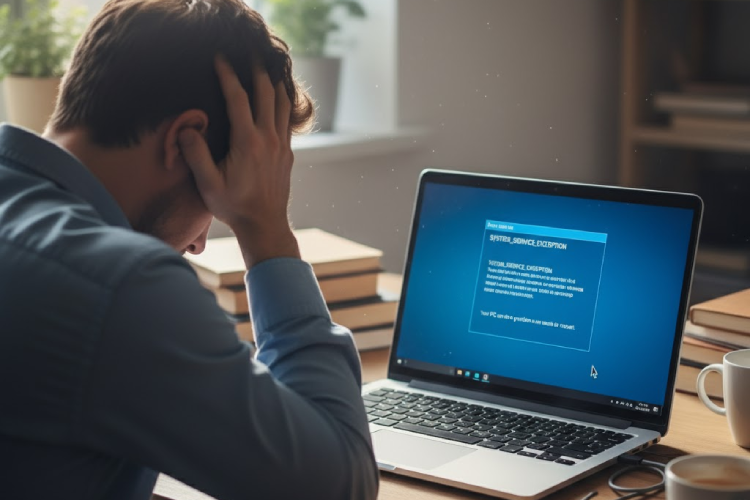jurnalistika.id – Laptop yang tiba-tiba ngefreeze saat lagi ngerjain kerjaan penting atau pas main game berat itu bisa bikin stres seketika. Kursor nggak gerak, layar diam, dan semua perintah kayak nggak direspons.
Situasi kayak gini sering terjadi di laptop yang sudah lama dipakai atau punya spesifikasi pas-pasan buat aplikasi besar seperti Photoshop, AutoCAD, atau game AAA.
Cuman bukan berarti tidak bisa diakali. Tenang aja, ada banyak cara efektif buat ngatasinnya tanpa perlu langsung panik atau bawa ke tukang servis.
Cara Mengatasi Laptop Ngefreeze Saat Buka Aplikasi Berat
Beberapa cara mengatasi laptop ngefreeze saat buka aplikasi berat berikut bisa kamu coba.
1. Tunggu Beberapa Menit Sebelum Bertindak
Langkah pertama, sabar dulu. Saat laptop berhenti merespons, sistem operasi sebenarnya masih berusaha menyelesaikan proses di belakang layar.
Tunggu sekitar satu hingga dua menit tanpa menekan apa pun. Banyak kasus laptop kembali normal setelah sistem berhasil memproses beban aplikasi berat.
Baca juga: 5 Cara Berguna Saat Mouse Laptop Rusak
Kalau kamu langsung matiin paksa, data bisa rusak dan bikin error makin parah. Bisa-bisa pengeluarannya menjadi lebih mahal.
2. Gunakan Task Manager untuk Tutup Aplikasi Bermasalah
Tekan Ctrl + Shift + Esc buat buka Task Manager. Dari situ, kamu bisa lihat aplikasi mana yang paling banyak makan CPU, RAM, atau disk. Biasanya aplikasi yang bikin laptop ngefreeze terlihat dengan angka penggunaan tinggi.
Pilih aplikasi itu, lalu klik End Task buat menghentikan prosesnya. Cara ini efektif buat ngatasi freeze ringan tanpa harus restart laptop.
3. Kurangi Program yang Jalan di Background
Laptop bisa lemot karena banyak aplikasi jalan bareng di latar belakang. Misalnya, Discord, Spotify, Chrome, atau launcher game.
Baca juga: 4 Cara Ampuh Mengatasi Laptop Lemot, Dijamin Lebih Ngebut!
Tutup yang nggak penting lewat Task Manager → Startup dan nonaktifkan aplikasi yang otomatis nyala saat laptop dihidupkan. Hasilnya, beban RAM berkurang dan sistem jadi lebih ringan.
4. Cek Suhu Laptop
Penyebab utama laptop ngefreeze sering kali karena overheating. Saat suhu CPU atau GPU terlalu panas, sistem otomatis menurunkan performa buat mencegah kerusakan.
Gunakan aplikasi seperti HWMonitor, Core Temp, atau MSI Afterburner untuk memantau suhu. Kalau suhu udah di atas 85°C, matikan laptop sebentar, bersihkan ventilasi dari debu, dan pastikan kipas pendingin masih berfungsi.
5. Tambahkan RAM atau Upgrade ke SSD
Kalau kamu sering pakai aplikasi berat seperti editing video atau gaming, RAM 4GB udah nggak cukup. Naikkan ke 8GB atau 16GB supaya multitasking lebih lancar.
Baca juga: 5 Rekomendasi Laptop Rp7 Jutaan Spek Gahar, Cocok Buat Kuliah
Selain itu, ganti HDD ke SSD bisa jadi investasi terbaik. SSD bikin sistem dan aplikasi terbuka lebih cepat, waktu loading jadi singkat, dan kemungkinan freeze berkurang drastis.
6. Perbarui Driver dan Sistem Operasi
Driver lama sering jadi penyebab bug yang bikin sistem nggak stabil. Coba buka Device Manager, klik kanan pada GPU, audio, atau chipset, lalu pilih Update driver.
Selain itu, pastikan Windows Update aktif supaya sistem dapet patch terbaru. Pembaruan ini sering kali memperbaiki masalah kompatibilitas dengan aplikasi berat.
7. Bersihkan File Sampah dan Cache Sistem
Sisa file sementara dan cache aplikasi bisa bikin penyimpanan penuh. Kalau drive C kamu udah hampir penuh, sistem bakal susah bernafas.
Gunakan Disk Cleanup atau aplikasi pihak ketiga seperti CCleaner buat hapus file nggak penting. Idealnya, sisakan minimal 20% ruang kosong dari total kapasitas drive utama supaya sistem bisa bekerja optimal.
8. Matikan Efek Visual yang Nggak Diperlukan
Windows punya banyak efek visual seperti transparansi, bayangan jendela, dan animasi yang bisa bikin tampilan keren, tapi berat buat laptop lama. Kamu bisa matikan lewat:
Control Panel → System → Advanced System Settings → Performance → Adjust for Best Performance.
Baca juga: 7 Masalah Umum Penyebab Laptop Mati Total, Jangan Panik!
Tampilan memang jadi lebih sederhana, tapi performa naik signifikan dan risiko ngefreeze berkurang.
9. Gunakan Cooling Pad atau Kipas Eksternal
Kalau kamu sering kerja berat seperti rendering atau gaming, pakai cooling pad bisa bantu banget. Pendingin eksternal menurunkan suhu prosesor dan menjaga kestabilan performa dalam jangka panjang.
Selain itu, pastikan laptop diletakkan di permukaan datar, jangan di kasur atau bantal yang bisa menghambat sirkulasi udara.
Nah, dengan mencoba beberapa cara mengatasi laptop sering ngefreeze di atas, kamu bisa melihat masalah laptop langsung. Kadang situasi seperti ini bisa saja karena masalah kecil.
Contohnya, memori penuh, suhu panas, atau driver yang belum diperbarui. Kuncinya ada di perawatan dan kebiasaan pakai.
Biasakan restart laptop secara rutin, bersihkan file tidak terpakai, dan update sistem secara berkala. Dengan langkah-langkah sederhana itu, laptop kamu bisa kembali responsif tanpa harus keluar biaya servis mahal.
Ikuti dan baca berita Jurnalistika lainnya di Google News, klik di sini.